ビューテーブル作成
1.管理画面の「ビューテーブル作成」をクリックし、ビューテーブル作成画面を開きます。
ビューテーブルの元となるデータベースを選択します。
2.選択したデータベースに、既にビューテーブルが設定してある場合、それらのコピーができます。
既存の ビューテーブル一覧がプルダウンで表示となり、選択出来ます。選択すると、詳細設定(文字色や編集禁止、表示幅など)の設定がそのままコピーされます。
ビューテーブルを設定していない場合は、元となるデータベースが設定されます。
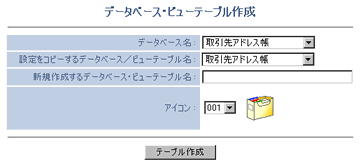
3.新規作成するビューテーブルに名前を付けます。
4.アイコンをプルダウンから選択します。
5.内容を確認し、テーブル作成ボタンをクリックします。
6.DB項目設定画面が開きます。
項目の設定方法はDB項目設定変更と同じです。
※ 「項目名」「データタイプ」「入力選択リスト」の編集は出来ません。
ビューテーブルにはフィルター機能があります。
フィルタ機能については4.検索設定 >フィルタ機能を参照してください。
ビューテーブル削除
作成されたビューテーブルを削除します。ビューテーブルを削除しても元のデータベースには影響ありません。
ビューテーブル設定変更
ビューテーブルの表示項目や編集権限、デザインを変更できます。
設定方法はDB項目設定変更とおなじですが、「項目名」「データタイプ」「入力選択リスト」の編集は出来ません。
